- ฐานความรู้
- บริการ
- ความสำเร็จของลูกค้า
- ใช้พื้นที่ทำงานเพื่อความสำเร็จของลูกค้า
ใช้พื้นที่ทำงานเพื่อความสำเร็จของลูกค้า
อัปเดตล่าสุด: 24 ตุลาคม 2025
สามารถใช้ได้กับการสมัครใช้บริการใดๆ ต่อไปนี้ ยกเว้นที่ระบุไว้:
-
Service Hub Professional, Enterprise
พื้นที่ทำงานที่ประสบความสำเร็จของลูกค้าเป็นสถานที่กลางในบัญชี HubSpot ของคุณที่ออกแบบมาเพื่อช่วยให้ผู้จัดการความสำเร็จของลูกค้า (CSM) เป็นระเบียบและปรับปรุงขั้นตอนการทำงานประจำวันของพวกเขา หลังจากตั้งค่าพื้นที่ทำงานสำหรับความสำเร็จของลูกค้าแล้วคุณสามารถใช้พื้นที่ทำงานเพื่อตรวจสอบการแจ้งเตือนสำหรับงานประจำวันสร้างมุมมองที่กำหนดเองเพื่อดูเฉพาะข้อมูลที่เกี่ยวข้องกับคุณมากที่สุดและตรวจสอบกิจกรรมจากบัญชีหลักของคุณได้อย่าง
ง่ายดายนอกจากนี้คุณยังสามารถตั้งค่าคะแนนสุขภาพเพื่อติดตามแนวโน้มและความเสี่ยงโดยการให้คะแนนลูกค้าตามคะแนนที่เหมาะกับลำดับความสำคัญของธุรกิจของคุณ เรียนรู้เพิ่มเติมเกี่ยวกับการปรับแต่งคะแนนสุขภาพในพื้นที่ทำงานของความสำเร็จของลูกค้า
ก่อนที่คุณจะเริ่มต้น
- ในการใช้คุณลักษณะทั้งหมดในพื้นที่ทำงานของความสำเร็จของลูกค้าผู้ใช้จะต้องมีสิทธิ์พื้นที่ทำงานของความสำเร็จของลูกค้าและ ที่นั่ง Service Hub ที่ได้รับมอบหมาย
- หากคุณเป็นผู้ดูแลระบบระดับสูงแต่ไม่มีที่นั่ง Service Hub คุณยังสามารถเข้าถึงพื้นที่ทำงานได้แต่จะถูกจำกัดไว้ที่ แท็บสรุป คุณสามารถตรวจสอบและเพิ่มรายงานดูพื้นที่ทำงานเป็นผู้ใช้รายอื่นและกำหนดการตั้งค่าพื้นที่ทำงานได้ อย่างไรก็ตามคุณจะไม่สามารถสร้างหรือแก้ไขคะแนนสุขภาพได้เว้นแต่คุณจะได้รับการกำหนดที่นั่ง Service Hub
เข้าถึงพื้นที่ทำงานเพื่อความสำเร็จของลูกค้า
หลังจากกำหนดค่าการตั้งค่าพื้นที่ทำงานของความสำเร็จของลูกค้าแล้วให้ใช้พื้นที่ทำงานของคุณ:
- ในบัญชี HubSpot ของคุณให้ไปที่บริการ > ความสำเร็จของลูกค้า
- ไปที่แต่ละแท็บต่อไปนี้เพื่อใช้พื้นที่ทำงานของคุณ
สรุป
ในแท็บสรุปคุณสามารถดูความคืบหน้าของงานประจำวันมุมมองลูกค้าสรุปคะแนนสุขภาพกำหนดการและเมตริกการรายงาน
หากคุณเป็นผู้ดูแลระบบระดับสูงหรือคุณมีสิทธิ์จัดการการตั้งค่า ความสำเร็จของ ลูกค้า คุณยังสามารถคลิกเมนูแบบเลื่อนลงของผู้ใช้และเลือกผู้ใช้เพื่อเข้าถึงมุมมองของพวกเขาใน แท็บสรุป
- การดำเนินการล่าสุด
: ช่วยให้คุณดูการแจ้งเตือนและติดตามงานได้:
- การแจ้งเตือน: หากคุณตั้งค่าคะแนนสุขภาพแล้วมุมมองนี้จะช่วยให้คุณติดตามได้ว่าสถานะสุขภาพของลูกค้ามีการเปลี่ยนแปลงเมื่อใด การแจ้งเตือนจะหมดอายุหลังจาก 14 วันและสามารถมีการแจ้งเตือนที่ใช้งานได้มากกว่า 25 ครั้งต่อครั้ง
- งาน: ช่วยให้คุณดูงานที่ครบกำหนดวันนี้ได้ คลิกลิงก์ใดๆในดูลิงก์เพิ่มเติมที่จะนำไปยังหน้าดัชนีงานที่ถูกกรองสำหรับงานที่ครบกำหนดในวันนี้
- งานที่เกินกำหนด: ช่วยให้คุณสามารถดูงานที่เกินกำหนดได้คลิกลิงก์ใดๆเพิ่มเติมที่จะนำไปยังหน้าดัชนีงานที่ถูกกรองสำหรับงานที่ครบกำหนดในวันพรุ่งนี้
- งานที่ครบกำหนดในวันพรุ่งนี้: ช่วยให้คุณสามารถดูงานที่เกินกำหนดได้คลิกลิงก์ใดๆเพิ่มเติมที่จะนำไปยังหน้าดัชนีงานที่ถูกกรองสำหรับงานที่เกินกำหนด
- มุมมองของลูกค้า: ช่วยให้คุณสามารถดูบันทึกที่คุณเป็นเจ้าของได้หากคุณเลือกคุณสมบัติเจ้าของในระหว่างการตั้งค่าพื้นที่ทำงานที่ประสบความสำเร็จของ ลูกค้า มุมมองเริ่มต้นทั้งหมดในแท็บลูกค้าจะปรากฏเป็นการ์ดมุมมองลูกค้าที่นี่ ซึ่งรวมถึงมุมมองเริ่มต้นของ HubSpot เช่นฉันเป็นเจ้าของรวมถึงมุมมองที่แชร์แบบกำหนดเองที่ตั้งเป็นค่าเริ่มต้น
- หากต้องการแก้ไขคุณสมบัติที่เลือกให้คลิกไอคอน การตั้ง settingsที่ด้านบนขวา
- หากต้องการดูบันทึกที่คุณเป็นเจ้าของหรือบันทึกที่คุณเพิ่งได้รับมอบหมายให้คลิกดู [บันทึก] เพื่อนำไป ยังแท็บลูกค้า
- สุดยอดผู้ดูแลระบบและผู้ใช้ที่มีสิทธิ์จัดการ การตั้งค่า ความสำเร็จของ ลูกค้าสามารถเพิ่มหรือลบมุมมองเริ่มต้นไปยังส่วนมุมมองของลูกค้าใน แท็บสรุป คุณสามารถตั้งค่ามุมมองเริ่มต้นได้สูงสุด 6 มุมมองและเรียงลำดับใหม่ตามความสำคัญ ดูวิธีตั้งค่ามุมมองที่แชร์แบบกำหนดเองเป็นค่าเริ่มต้น
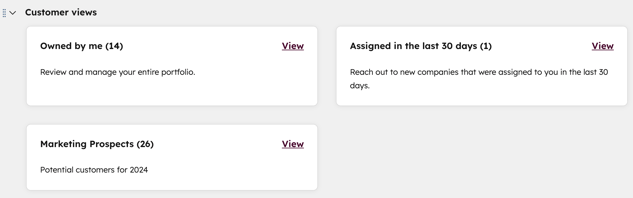
- กำหนดการ: ให้คุณดูกำหนดการสำหรับวันนี้ได้
- สรุปคะแนนสุขภาพ: คุณได้สร้างคะแนนสุขภาพวิเคราะห์ว่าลูกค้าของคุณมีประสิทธิภาพอย่างไรโดยดูตัวชี้วัดเช่นคะแนนเฉลี่ยและเปอร์เซ็นต์ของลูกค้าในหมวดหมู่ที่มีความเสี่ยง เป็นกลางหรือมีสุขภาพดี
- หากต้องการตรวจสอบรายการบันทึกในแต่ละหมวดหมู่ให้คลิก [X] ลูกค้า ระบบจะนำคุณไปยังแท็บลูกค้าพร้อมรายการบันทึกในหมวดหมู่นั้น
- หากคุณเป็นผู้ใช้ในบัญชี Service Hub Enterprise ให้คลิกเมนูแบบเลื่อนลงเพื่อเลือกโปรไฟล์คะแนน นอกจากนี้คุณยังสามารถดูรายงานเกี่ยวกับการกระจายคะแนนและติดตามคะแนนเฉลี่ยเมื่อเวลาผ่านไป เรียนรู้วิธีสร้างคะแนนสุขภาพในพื้นที่ทำงานของความสำเร็จของลูกค้า
- การรายงาน: ช่วยให้คุณสามารถดูรายงานที่เลือกได้ ผู้ใช้ที่มีสิทธิ์พื้นที่ทำงานสำหรับความสำเร็จของลูกค้าสามารถเลือกรายงานได้สูงสุดห้ารายงานโดยคลิก + เพิ่มรายงาน
ลูกค้า
ในแท็บลูกค้าคุณสามารถดูบันทึกที่คุณเป็นเจ้าของบันทึกที่กำหนดภายใน 30 วันที่ผ่านมาหรือมุมมองที่กำหนดเอง
- มุมมองเริ่มต้น: มุมมองเหล่านี้จะปรากฏในแท็บสรุปเป็นการ์ดมุมมองลูกค้า สุดยอดผู้ดูแลระบบและผู้ใช้ที่มีสิทธิ์จัดการการตั้งค่า ความสำเร็จของ ลูกค้าสามารถเพิ่มมุมมองเริ่มต้นที่กำหนดเองได้
- เป็นเจ้าของโดยฉัน: ช่วยให้คุณสามารถดูบันทึกที่คุณเป็นเจ้าของได้ คลิกวันที่สร้างวันที่ กิจกรรมล่าสุดและตัวกรองขั้นสูงเพื่อปรับแต่งผลลัพธ์ของคุณ
- กำหนดในช่วง 30 วันที่ผ่านมา: ช่วยให้คุณสามารถดูระเบียนที่กำหนดให้กับคุณในช่วง 30 วันที่ผ่านมา คลิกที่สร้างวันที่และวัน ที่กิจกรรมล่าสุดและตัวกรองขั้นสูงเพื่อปรับแต่งผลลัพธ์ของคุณ
- มุมมองที่กำหนดเอง: ช่วยให้คุณสามารถปรับแต่งประเภทของข้อมูลที่ปรากฏใน แท็บสรุป

- ในเมนูแถบด้านข้างซ้ายให้คลิก + สร้างมุมมอง
- ในกล่องป๊อปอัปให้พิมพ์ชื่อมุมมองที่กำหนดเองของคุณ ใต้แชร์กับให้เลือกส่วนตัวหรือทุกคน
- หากต้องการตั้งค่ามุมมองเป็นค่าเริ่มต้นและแสดงในแท็บสรุปให้เลือกมุมมองตั้งเป็นค่าเริ่มต้นและไฮไลต์ในหน้าสรุปสำหรับช่องทำเครื่องหมายพอร์ทัลของคุณและป้อนคำ อธิบาย เฉพาะมุมมองที่แชร์กับทุกคนเท่านั้นที่สามารถเพิ่มลงในแท็บสรุปได้
-
- คลิกสร้างมุมมอง

- สุดยอดผู้ดูแลระบบและผู้ใช้ที่มีสิทธิ์จัดการการตั้งค่า ความสำเร็จของ ลูกค้าสามารถแก้ไขลบและตั้งค่าและลบมุมมองเป็นมุมมองเริ่มต้น
- หากต้องการตั้งค่ามุมมองที่แชร์เป็นค่าเริ่มต้นให้วางเมาส์เหนือมุมมองแล้วคลิกจุดแนวตั้งสามจุด จากนั้นเลือกตั้งเป็นค่าเริ่มต้น ในกล่องโต้ตอบให้ป้อนคำอธิบายแล้วคลิกบันทึก เฉพาะมุมมองที่แชร์กับทุกคนเท่านั้นที่สามารถตั้งค่าเป็นค่าเริ่มต้นได้ มุมมองที่ตั้งเป็นค่าเริ่มต้นจะปรากฏในแท็บสรุป

- หากต้องการแก้ไขมุมมองให้วางเมาส์เหนือมุมมองนั้นและคลิกจุดแนวตั้งสามจุด จากนั้นเลือกแก้ไขมุมมอง ในกล่องโต้ตอบให้แก้ไขชื่อและตัวเลือกการแชร์แล้วคลิกยืนยัน มุมมองเริ่มต้นของ HubSpot ไม่สามารถแก้ไขได้แต่คุณสามารถลบได้
- หากต้องการลบมุมมองให้วางเมาส์เหนือมุมมองแล้วคลิกจุดแนวตั้งสามจุด จากนั้นเลือกมุมมอง D elete ในกล่องโต้ตอบให้เลือกช่องทำเครื่องหมายฉันแน่ใจว่าฉันต้องการลบมุมมองนี้แล้วคลิกลบ
- หากต้องการโคลนมุมมองให้วางเมาส์เหนือมุมมองแล้วคลิกจุดแนวตั้งสามจุด จากนั้นคลิกโคลนมุมมอง ในกล่องโต้ตอบให้ป้อนชื่อมุมมองและเลือกตัวเลือกการแชร์ จากนั้นคลิกโคลนมุมมอง
- หากต้องการตรึงมุมมองให้เลื่อนเมาส์ไปที่มุมมองแล้วคลิกจุดแนวตั้งสามจุด จากนั้นคลิกตรึงมุมมอง มุมมองจะปรากฏในเมนูแถบด้านซ้ายใต้มุมมองที่ตรึงไว้ของฉัน
- หากต้องการลบมุมมองเป็นค่าเริ่มต้นให้วางเมาส์เหนือมุมมองแล้วคลิกจุดแนวตั้งสามจุด จากนั้นเลือกลบออกเป็นค่าเริ่มต้น
- หากต้องการดูแผงตัวอย่างแถบด้านข้างระเบียนให้คลิกชื่อ บริษัทหรือวัตถุที่กำหนดเอง:
- หากต้องการดำเนินการกับระเบียนให้คลิกเมนูดร็อปดาวน์การดำเนินการแล้วเลือกตัวเลือก ตัวอย่างเช่นคุณสามารถเลิกติดตามบันทึกดูประวัติทรัพย์สินหรือรวมเข้ากับบันทึกอื่นได้
- ใต้คุณสมบัติหลักให้โต้ตอบกับระเบียนโดยคลิกที่ไอคอนที่เกี่ยวข้อง ไอคอนที่ปรากฏจะแตกต่างกันไปหากคุณปรับแต่งลำดับไอคอนกิจกรรม
- คุณสามารถดูและแก้ไขคุณสมบัติกิจกรรมและระเบียนที่เกี่ยวข้องของระเบียนได้ในส่วนด้านขวาของแถบด้านข้าง ดูวิธีแก้ไขที่พักที่ปรากฏในส่วนนี้
- หากต้องการแก้ไขค่าคุณสมบัติให้วางเมาส์เหนือคุณสมบัติแล้วคลิกไอคอน editดินสอ
- หากต้องการดูประวัติที่พักให้วางเมาส์เหนือที่พักแล้วคลิกรายละเอียด
- คลิกดูเรคคอร์ดที่ด้านบนขวาเพื่อไปยังหน้าเรคคอร์ดนั้น

บริการ
หากคุณได้ตั้งค่าออบเจ็กต์บริการใน HubSpot คุณสามารถดูได้ใน แท็บบริการ ที่นี่คุณสามารถสร้างมุมมองที่กำหนดเองใช้ตัวกรองขั้นสูงและบันทึกการติดตามในขั้นตอนต่างๆของไปป์ไลน์ ดูข้อมูลเพิ่มเติมเกี่ยวกับการเปิดใช้งานออบเจ็กต์บริการ
หากคุณเป็นผู้ใช้ใน บัญชี Service Hub Enterprise คุณสามารถกำหนดการตั้งค่าบริการของคุณเพื่อดูวัตถุที่กำหนดเองแทนได้ เรียนรู้เพิ่มเติมเกี่ยวกับการกำหนดค่าการตั้งค่าบริการของคุณ
- หากต้องการสลับระหว่างท่อที่คุณเลือกให้คลิก เมนูแบบเลื่อนลงของท่อและเลือกท่อ
- ใช้ตัวกรองเจ้าของ ชื่อ สร้างวันที่และขั้นสูงเพื่อปรับแต่งผลลัพธ์เพิ่มเติม
- หากต้องการปรับแต่งประเภทข้อมูลที่ปรากฏในไปป์ไลน์ของคุณให้สร้างมุมมองที่กำหนดเอง:
- ในเมนูแถบด้านข้างซ้ายให้คลิก + สร้างมุมมอง
- พิมพ์ชื่อมุมมองที่กำหนดเอง ใต้แชร์กับให้เลือกส่วนตัวหรือทุกคนคลิกถัดไป
โปรดทราบ: ผู้ใช้ต้องเป็นผู้ดูแลระบบระดับสูงหรือมีสิทธิ์จัดการการตั้งค่าความสำเร็จของลูกค้าเพื่อสร้างมุมมองที่กำหนดเองด้วยตัวเลือกการแชร์ทุกคน
- หากต้องการดูท่อในมุมมองบอร์ดให้คลิกไอคอนกgridบอร์ดที่ด้านซ้ายบน
- หากต้องการเปลี่ยนขั้นตอนการให้บริการให้คลิกและลาก บริการไปยังขั้นตอนที่ต้องการบนมุมมองกระดาน หากคุณใช้คุณสมบัติที่ต้องพึ่งพาให้ป้อนฟิลด์ที่จำเป็นแล้วคลิกบันทึก
- หากต้องการดูตัวอย่างบริการให้คลิกชื่อบริการ:
- ในแผงด้านขวาคุณสามารถดูและแก้ไขคุณสมบัติวัตถุกิจกรรมและระเบียนที่เกี่ยวข้องได้ คุณสามารถปรับแต่งมุมมองแถบด้านข้างตัวอย่างเริ่มต้นได้ในการตั้งค่าวัตถุของคุณ
- คลิกดูเรคคอร์ดที่ด้านบนขวา เพื่อไปยังหน้าเรคคอร์ดนั้น

รายได้
ในแท็บรายได้คุณสามารถดูบันทึกในขั้นตอนต่างๆของไปป์ไลน์ซึ่งช่วยให้คุณสามารถจัดลำดับความสำคัญจัดการและติดตามรายได้ภายในพื้นที่ทำงานที่ประสบความสำเร็จของลูกค้า
- หากต้องการสลับระหว่างท่อที่คุณเลือกให้คลิก เมนูแบบเลื่อนลงของท่อและเลือกท่อ ตัวอย่างเช่นคุณสามารถสลับไปมาระหว่างท่อรายได้ที่คุณเลือกเช่นข้อเสนอหรือการสมัครสมาชิก

- ใช้ตัวกรองเจ้าของดีลวันที่สร้างวัน ที่กิจกรรมล่าสุดและขั้นสูงเพื่อปรับแต่งผลลัพธ์ของคุณเพิ่มเติม
- หากต้องการปรับแต่งประเภทข้อมูลที่ปรากฏในไปป์ไลน์ของคุณให้สร้างมุมมองที่กำหนดเอง:
- ในเมนูแถบด้านข้างซ้ายให้คลิก + สร้างมุมมอง
- ในแผงด้านขวาให้พิมพ์ชื่อมุมมองที่กำหนดเอง ใต้แชร์กับให้เลือกส่วนตัวหรือทุกคนคลิกถัดไป
โปรดทราบ: ผู้ใช้ต้องเป็นผู้ดูแลระบบระดับสูงหรือมีสิทธิ์จัดการการตั้งค่าความสำเร็จของลูกค้าเพื่อสร้างมุมมองที่กำหนดเองด้วยตัวเลือกการแชร์ทุกคน
- หากต้องการดูท่อในมุมมองบอร์ดให้คลิกไอคอนกgridบอร์ดที่ด้านซ้ายบน
- ในกระดานข้อเสนอ:
- คลิกที่ชื่อของวัตถุเพื่อดูตัวอย่าง:
- ในแผงด้านขวาคุณสามารถดูและแก้ไขคุณสมบัติวัตถุกิจกรรมและระเบียนที่เกี่ยวข้องได้ คุณสามารถปรับแต่งมุมมองแถบด้านข้างตัวอย่างเริ่มต้นได้ในการตั้งค่าวัตถุของคุณ
- คลิกระเบียนมุมมองที่จะนำไปยังหน้าระเบียนนั้น
- คลิกที่ชื่อของวัตถุเพื่อดูตัวอย่าง:
-
- หากต้องการเปลี่ยนระยะของวัตถุให้คลิกและลาก วัตถุไปยังระยะที่ต้องการบนมุมมองกระดาน หากคุณใช้คุณสมบัติที่ต้องพึ่งพาให้ป้อนฟิลด์ที่จำเป็นแล้วคลิกบันทึก
การดำเนินการ
ในแท็บการดำเนินการคุณสามารถดูงานของคุณในมุมมองเริ่มต้นรวมถึงเกินกำหนด ครบกำหนดในวันพรุ่งนี้หรือเสร็จสมบูรณ์ทั้งหมด นอกจากนี้คุณยังสามารถจัดการการแจ้งเตือนสร้างงานข่าวมุมมองที่กำหนดเองและใช้ตัวกรองเฉพาะบุคคลได้อีกด้วย
- หากคุณตั้งค่าคะแนนสุขภาพแล้วคุณสามารถติดตามได้ว่าสถานะสุขภาพของลูกค้ามีการเปลี่ยนแปลงเมื่อใดวิธีจัดการการแจ้งเตือน:
- ในเมนูแถบด้านข้างซ้ายให้คลิกการแจ้งเตือน
-
- ใช้ตัวกรองวัตถุ ขั้นตอนการแจ้งเตือน สร้างวันที่และขั้นสูงเพื่อปรับแต่งผลลัพธ์ของคุณเพิ่มเติม
- ในตารางให้คลิกประเภทการแจ้งเตือนเพื่อดูรายละเอียดในแผงด้านขวา
- วิธีสร้างงาน:
- ในเมนูแถบด้านข้างซ้ายให้คลิก งาน
- ที่ด้านบนขวาให้คลิกสร้างงาน
-
ในแผงด้านขวาให้ป้อนรายละเอียดสำหรับงานของคุณ
-
คลิกสร้างหากต้องการสร้างงานปัจจุบันและเริ่มสร้างงานอื่นให้คลิกสร้างและเพิ่มงานอื่น
- ในการทำให้เสร็จสมบูรณ์แก้ไขมอบหมายหรือลบงาน:
- เลือกช่องทำเครื่องหมายถัดจากงาน หากต้องการเลือกงานทั้งหมดในหน้าปัจจุบันของคุณให้ เลือกช่องทำเครื่องหมายเลือกทั้งหมด ที่ด้านบนซ้ายของตาราง หากต้องการเลือกระเบียนทั้งหมดในตัวกรองให้เลือกช่อง ทำเครื่องหมาย เลือกทั้งหมดจากนั้นคลิก ลิงก์ เลือกงาน [number] ทั้งหมด
- ที่ด้านบนของตารางให้เลือกการกระทำที่คุณต้องการดำเนินการ:
- เริ่มงาน: ดำเนินการกับงานที่เลือก
- ทำเครื่องหมายว่าเสร็จสมบูรณ์: งานที่เลือกจะถูกทำเครื่องหมายว่าเสร็จสมบูรณ์
- ทำเครื่องหมายว่าไม่สมบูรณ์: งานที่เลือกจะถูกทำเครื่องหมายว่าไม่สมบูรณ์
-
-
- กำหนด: ในกล่องโต้ตอบให้คลิกเมนูแบบเลื่อนลงที่กำหนดแล้วเลือกผู้ใช้
- แก้ไข: ในกล่องโต้ตอบให้คลิกคุณสมบัติเพื่ออัปเดตเมนูแบบเลื่อนลงและเลือกคุณสมบัติที่คุณต้องการแก้ไข ป้อนหรือเลือกค่าที่อัปเดตแล้วคลิกบันทึก
- ลบ: ในกล่องโต้ตอบให้คลิก ลบ งานที่เลือกจะถูกลบออก
-
- ในการทำงานผ่านงานทั้งหมดในมุมมองปัจจุบันทีละงานให้คลิกปุ่มเริ่มงานทั้งหมดที่ด้านขวาบน
- วิธีสร้างมุมมอง:
- ในเมนูแถบด้านข้างซ้ายให้คลิก + สร้างมุมมอง
- ในกล่องป๊อปอัปให้พิมพ์ชื่อมุมมองที่กำหนดเองของคุณ ใต้แชร์กับให้เลือกส่วนตัวหรือทุกคน
- คลิกสร้างมุมมอง
กำหนดการ
ในแท็บกำหนดการคุณสามารถเข้าถึงบันทึกของคุณได้โดยคลิกที่กิจกรรมปฏิทินต่างๆ
- หากต้องการสลับมุมมองปฏิทินระหว่างวัน สัปดาห์หรือเดือนที่ด้านบนซ้ายให้คลิกเมนูแบบเลื่อนลงแล้วเลือกมุมมองที่ต้องการ

- คลิกลูกศรที่ด้านบนขวาเพื่อเลื่อนไปมาระหว่างวันสัปดาห์หรือเดือน ใช้เมนูแบบเลื่อนลงเขตเวลาเพื่อสลับเขตเวลา หากต้องการซ่อนวันหยุดสุดสัปดาห์จากมุมมองรายสัปดาห์หรือรายเดือนให้คลิกช่องทำเครื่องหมายซ่อนวันหยุดสุดสัปดาห์
- ในปฏิทินให้คลิกงานหรือการประชุมเพื่อดูสรุปรายการนั้นและคลิกเปิดการประชุมเพื่อเริ่มการประชุม (ถ้ามี)
ฟีด
ในแท็บฟีดคุณสามารถดูการแจ้งเตือนกิจกรรมการขายล่าสุดของคุณได้ สิ่งนี้จะแสดงกิจกรรมใดๆที่ดำเนินการโดยผู้ติดต่อที่เกี่ยวข้องกับบริษัทที่ผู้ใช้ดูพื้นที่ทำงานเป็นเจ้าของ
- คุณสามารถค้นหากิจกรรมหรือใช้ตัวกรองประเภทกิจกรรมและการลงทะเบียนลำดับเพื่อปรับแต่งฟีดของคุณ
- ภายในการแจ้งเตือนกิจกรรมการขายแต่ละครั้งคุณสามารถไปที่บันทึกการติดต่อและเครื่องมือต่างๆภายในบัญชีของคุณได้โดยคลิกที่ชื่อผู้ติดต่อหรือชื่อ เครื่องมือ หากต้องการดูการแจ้งเตือนเพิ่มเติมให้คลิกโหลดกิจกรรมเก่า หากต้องการลบการแจ้งเตือนกิจกรรมการขายให้คลิกไอคอนdelete ลบ
- วางเมาส์เหนือการแจ้งเตือนกิจกรรมการขายเพื่อติดตามผลกับผู้ติดต่อ คลิกโทร อีเมล สร้างงาน สร้างบันทึกหรือกำหนดเวลาเพื่อติดตามผลให้เสร็จสมบูรณ์จากบันทึกการติดต่อ
แดชบอร์ด
ในแท็บแดชบอร์ดคุณสามารถเพิ่มแดชบอร์ดลงในพื้นที่ทำงานเพื่อแชร์ข้อมูลและข้อมูลเชิงลึกกับทีมของคุณได้
- คลิกเพิ่มแดชบอร์ด
- ในแผงด้านขวาให้เลือกแดชบอร์ดที่มีอยู่จากเมนูแบบเลื่อนลง
- หากต้องการจัดการการเข้าถึงให้เลือกพร้อมใช้งานสำหรับทุกคนหรือมอบหมายให้ทีม หากคุณเลือกกำหนดให้กับทีมให้คลิกเมนูแบบเลื่อนลงและเลือกทีม
- คลิกช่องทำเครื่องหมายถัดจากฉันยืนยันว่าผู้ใช้จะได้รับสิทธิ์ดูแดชบอร์ดนี้
- คลิกเพิ่มแดชบอร์ด
- แดชบอร์ดจะปรากฏในพื้นที่ทำงานความสำเร็จของลูกค้าของคุณ ดูข้อมูลเพิ่มเติมเกี่ยวกับการปรับแต่งแดชบอร์ด
ส่งออกบันทึกจากพื้นที่ทำงานที่ประสบความสำเร็จของลูกค้า
ผู้ใช้ที่มีสิทธิ์ส่งออกสามารถส่งออกบันทึกจากแท็บลูกค้า บริการและรายได้ในพื้นที่ทำงานที่ประสบความสำเร็จของลูกค้า:
- ในบัญชี HubSpot ของคุณ ไปที่บริการ > ความสำเร็จของลูกค้า
- ที่ด้านบนให้ไปที่บันทึกที่คุณต้องการส่งออก (เช่นลูกค้า บริการ รายได้)
- ที่มุมขวาบนให้คลิกส่งออก
- ในกล่องโต้ตอบให้คลิกเมนูดรอปดาวน์รูปแบบไฟล์และเลือกรูปแบบไฟล์
- ป้อนชื่อในฟิลด์ส่งออกชื่อเพื่อปรับแต่งชื่อไฟล์ที่ส่งออกของคุณ
- คลิกเมนูแบบเลื่อนลงภาษาของส่วนหัวคอลัมน์จากนั้นเลือกภาษาเพื่อระบุภาษาสำหรับส่วนหัวคอลัมน์ในไฟล์ที่ส่งออก
- ตามค่าเริ่มต้นเมนูแบบเลื่อนลงจะแสดงภาษาที่คุณเลือกไว้ในการตั้งค่า ส่วนหัวคอลัมน์ของคุณสมบัติเริ่มต้นจะถูกแปลแต่ค่าคุณสมบัติภายในแต่ละคอลัมน์จะไม่ถูกแปลเป็นภาษาที่เลือก
- ตามค่าเริ่มต้นเฉพาะคุณสมบัติและการเชื่อมโยงในมุมมองเท่านั้นที่จะรวมอยู่ในไฟล์และสำหรับการเชื่อมโยงซึ่งจะรวมถึง: สูงสุดหนึ่งพันค่า ID เรคคอร์ดที่เกี่ยวข้องต่อคอลัมน์การเชื่อมโยงและชื่อเรคคอร์ดที่เกี่ยวข้อง
- หากต้องการแก้ไขคุณสมบัติและการเชื่อมโยงที่รวมอยู่ให้คลิกปรับแต่งจากนั้นเลือกจากตัวเลือกต่อไปนี้:
- บริษัทที่มีหลายโดเมน: เลือกช่องทำเครื่องหมายรวมโดเมนทั้งหมดเพื่อรวมชื่อโดเมนทั้งหมดสำหรับบริษัทที่มีหลายโดเมนในไฟล์ส่งออก
- คุณสมบัติที่รวมอยู่ในการส่งออก: ตัวเลือกรวมถึงคุณสมบัติและการเชื่อมโยงในมุมมองของคุณ (ค่าเริ่มต้น) คุณสมบัติทั้งหมดในระเบียน (เช่นไม่มีการเชื่อมโยง) หรือคุณสมบัติและการเชื่อมโยงทั้งหมดในระเบียน ลำดับของคอลัมน์ในไฟล์ส่งออกขึ้นอยู่กับตัวเลือกที่คุณเลือก:
- หากคุณส่งออกเฉพาะคุณสมบัติในมุมมองคอลัมน์จะแสดงในชุดลำดับคุณสมบัติเดียวกันสำหรับมุมมอง
- หากคุณส่งออกคุณสมบัติทั้งหมดคอลัมน์จะแสดงตามลำดับตัวอักษรยกเว้น ID บันทึกซึ่ง จะเป็นคอลัมน์แรกในไฟล์ หากคุณส่งออกทรัพย์สินและสมาคมทั้งหมดสมาคมจะรวมอยู่ในตอนท้าย
- สมาคมที่รวมอยู่ในการส่งออก: ตัวเลือกรวมถึงชื่อระเบียนที่เกี่ยวข้อง (เช่นชื่อผู้ติดต่อชื่อบริษัทฯลฯ), ระเบียนที่เกี่ยวข้องสูงสุด 1,000 รายการ (ค่าเริ่มต้น) หรือระเบียนที่เกี่ยวข้องทั้งหมด (ไฟล์ CSV เท่านั้น)
- คลิกส่งออกคุณจะได้รับอีเมลพร้อมลิงก์ดาวน์โหลดไปยังไฟล์ส่งออกของคุณ ลิงก์ดาวน์โหลดไปยังไฟล์ส่งออกจะหมดอายุหลังจาก 30 วัน